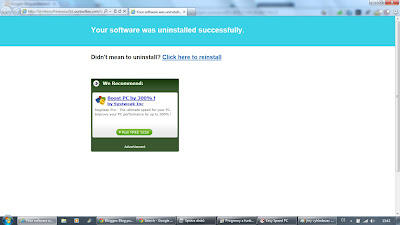Občas se stává, že po instalaci programu spustíme internetový prohlížeč a načte se jiný vyhledávač než ten, na který jsme zvyklí. Není to žádný škodlivý software, ale při instalaci jsme nedávali pozor a nechali zatrženou volbu pro instalaci toho doplňku nebo rozšíření. Předpokládám, že tento nový vyhledávač nebudeme, až na výjimky, používat.
Pro navrácení internetového prohlížeče do původního stavu a obnovení našeho starého vyhledávače si musíme nejprve zjistit název jeho název (v ukázkovém příkladu je BrotherSoft). Následně si spustíme ve Windows 7
Ovládací panely -> Programy -> Programy a funkce a zkusíme najít program s podobným názvem (v mém případě to byl
BrotherSoft Extreme B1 Toolbar) a tento program odinstalujeme. Může se totiž stát, že by následující postup nebyl úspěšný.
 |
| Vyhledávač BrotherSoft |
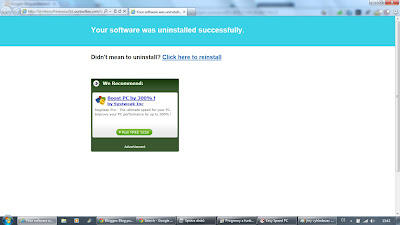 |
| Odinstalace BrotherSoft Extreme B1 Toolbar |
Dále je nutné zkontrolovat, zda v prohlížeči nemáme nainstalované nějaké rozšíření s podobným názvem. Opět se mi moje obavy naplnily a nalezl jsem rozšíření s názvem
BrotherSoft Extreme2 B1 v prohlížeči Chrome, Mozilla Firefox, Internet Explorer. Toto rozšíření nebo doplněk je musíme zakázat nebo nejlépe odstranit. Tímto se zbavíme toolbaru. Prohlížeč je potřeba restartovat a ujistit se, že se rozšíření opravdu odinstalovalo.
Předpokládám, že se po restartu prohlížeče opět zobrazuje vyhledávač, který nechceme. Ještě je potřeba udělat poslední krok a změnit nastavení domovské stránky na adresu našeho oblíbeného vyhledávače. Po těchto krocích již bude vše tak, jak má být.
Návod je dost všeobecný, a proto dotazy ke konkrétním prohlížečům prosím do komentářů.